Cum să goliți spațiul de stocare Google Drive: 2 moduri simple | MultCloud, stocare în cloud | Google Cloud
Stocare in cloud
Căutare rapidă:
Cum să goliți spațiul de stocare Google Drive: 2 moduri simple | MultCloud
În acest articol, veți învăța cum să goliți spațiul de stocare Google Drive în 2 moduri simple și gratuite. Cele două mijloace sunt accesibile și îl puteți găsi pe cel care vi se potrivește cel mai bine după citire.
Căutare rapidă:
- De ce goliți spațiul de stocare Google Drive ?
- Ce ar trebui să se știe înainte de a goli spațiul de stocare Google Drive ?
- Cum să goliți spațiul de stocare Google Drive
- Concluzie
De ce goliți spațiul de stocare Google Drive ?
Google Drive este un cloud profesionist pe care îl folosim adesea pentru a stoca date. Ajută utilizatorii să acceseze datele și să le modifice online fără limitarea timpului și a spațiului, ceea ce rezolvă de fapt problema accesului la date doar de către computerul dvs.
Cu toate acestea, spațiul de stocare Google Drive este limitat. Deși Google Drive oferă 15 GB spațiu de stocare gratuit pentru utilizatori, acesta include nu numai Google Drive în sine, dar, de asemenea, împărtășește acest spațiu de stocare cu Google Photos și Gmail. Prin urmare, lipsa de spațiu poate fi o problemă reală pe care o puteți întâlni.
Pentru a accesa fișierele și a gestiona mai bine datele, există două soluții pentru a rezolva problema spațiului insuficient. Primul: actualizați -vă contul Google Drive pentru a obține mai mult spațiu cumpărând un pachet premium; Al doilea: Google Drive goli prin ștergerea anumitor fișiere și date, iar această metodă este gratuită.
Dacă nu doriți să cheltuiți bani pentru a vă actualiza contul Google Drive și preferați să vă păstrați spațiul de stocare curent, poate doriți să știți cum să eliberați spațiu în Google Drive, apoi citiți restul.
Ce ar trebui să se știe înainte de a goli spațiul de stocare Google Drive ?
Cu toate acestea, înainte de eliberarea spațiului dvs. Google Drive, trebuie să cunoașteți unele dintre caracteristicile sale de bază care vă vor ajuta să ștergeți mai bine.
1. Uneori, utilizatorii se pot întreba cum să șteargă fișierele de pe Google Drive într -un singur clic. Deși Google Drive nu oferă această caracteristică, puteți apăsa ” Ctrl »Pe tastatură pentru a selecta fișierele sau folderele pe care doriți să le ștergeți dacă nu există atât de multe.
2. Pentru a evita ștergerea accidentală a datelor, înainte de eliberare, trebuie să înțelegeți că Google Storage acoperă spațiul pentru Google Drive, Google Photos și Gmail, în timp ce Google Docs, Google Sheets, Google Slides și fișierele partajate pe care nu le -ați descărcat încă. nu contează în limita de stocare.
3. După ștergerea fișierelor sau datelor, trebuie să goliți coșul pentru a elibera spațiul, deoarece fișierele și datele din coșul de coș pentru limita de stocare. Puteți alege să restaurați în termen de 30 de zile, sau fișierele și datele din coș vor fi șterse automat în 30 de zile; Între timp, puteți șterge manual fișierele și datele din acest coș.
După înțelegerea celor de mai sus, veți avea cunoștințe de bază despre ștergerea Google Drive. Acum să mergem la examinarea mijloacelor pentru a vă goli Google Drive.
Cum să goliți spațiul de stocare Google Drive
Înainte de etapele de curățare, trebuie să determinăm distribuția spațiului dvs. în Google Drive prin stocare pe disc. Există 2 situații.
Prima situație: dacă Google Drive sau Google Photos ocupă mai mult spațiu de stocare, trebuie să le goliți. Pașii sunt următorii:
Metodă de bază: Cum se ștergeți fișierele de pe Google Drive prin intermediul site -ului oficial
Pasul 1: Deschideți pagina oficială Google Drive și conectați -vă.
Pasul 2: Vă rugăm să faceți clic pe pictograma roții dințate din partea dreaptă sus și în filă ” Setări „În meniu.
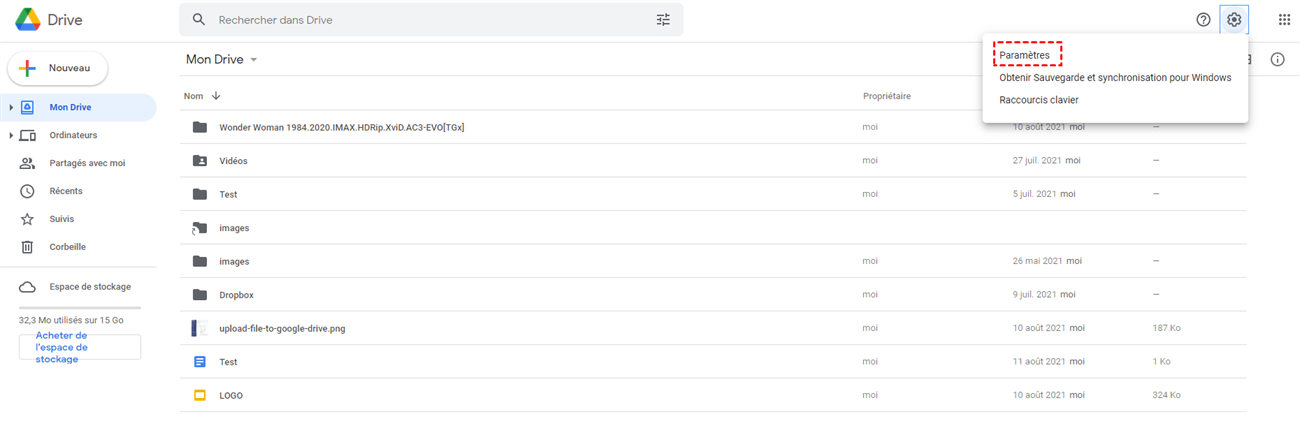
Pasul 3: Acum trebuie să faceți clic pe „Vezi fișierele importate în format Google Docs”. În acest fel, toate fișierele dvs. vor fi afișate în ordine prin spațiu de stocare pe care l -au folosit.
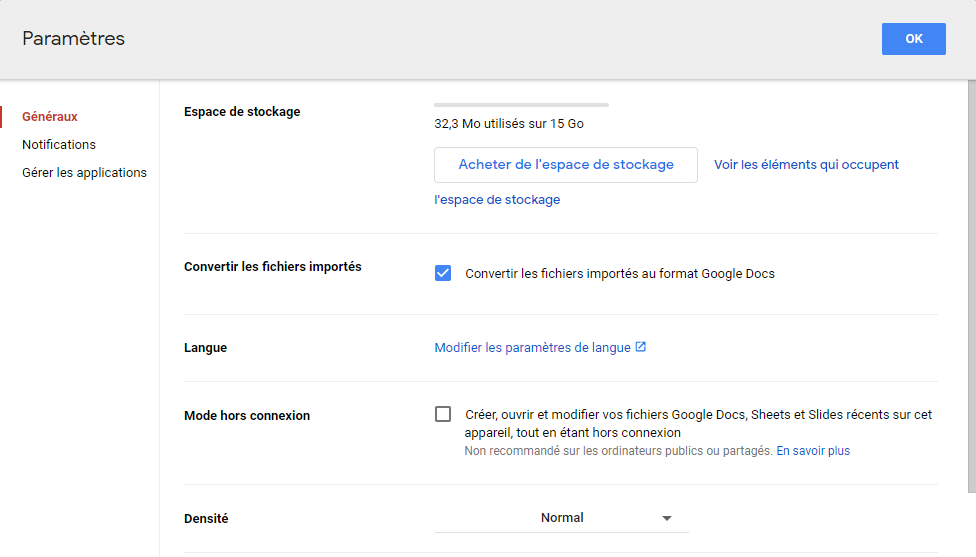
Pasul 4: Ștergeți fișierele nedorite care ocupă mult spațiu de stocare prin dreapta -Faceți clic pe pentru a le șterge.
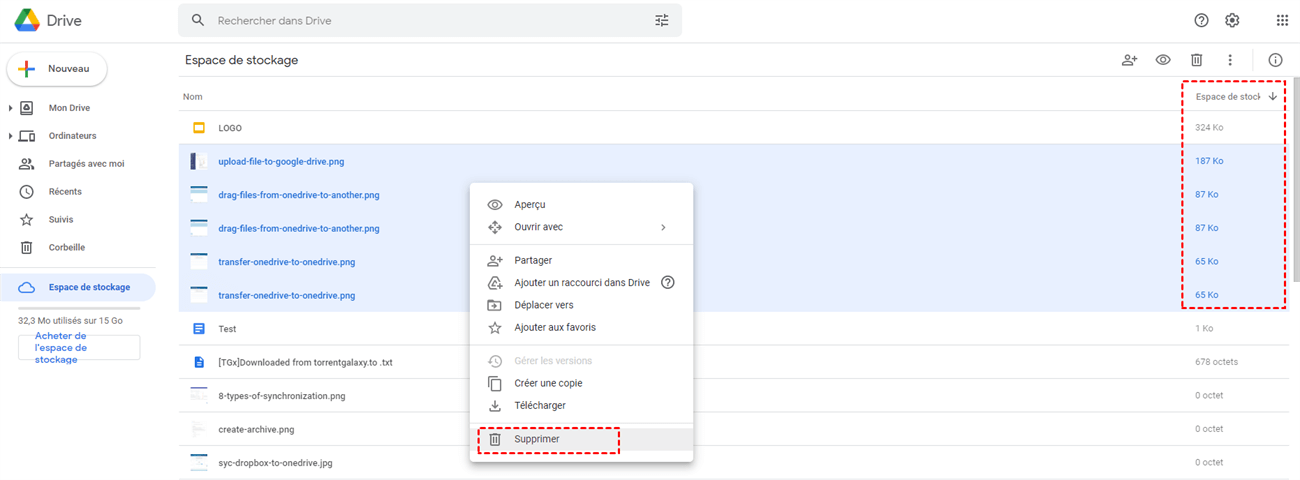
Pasul 5: După cum am menționat mai sus, fișierele din coș ocupă întotdeauna spațiu de stocare. Prin urmare, trebuie să faceți clic pe ” Coş »În partea stângă jos și ștergeți definitiv datele apăsând” Golește gunoiul ” sus în dreapta.
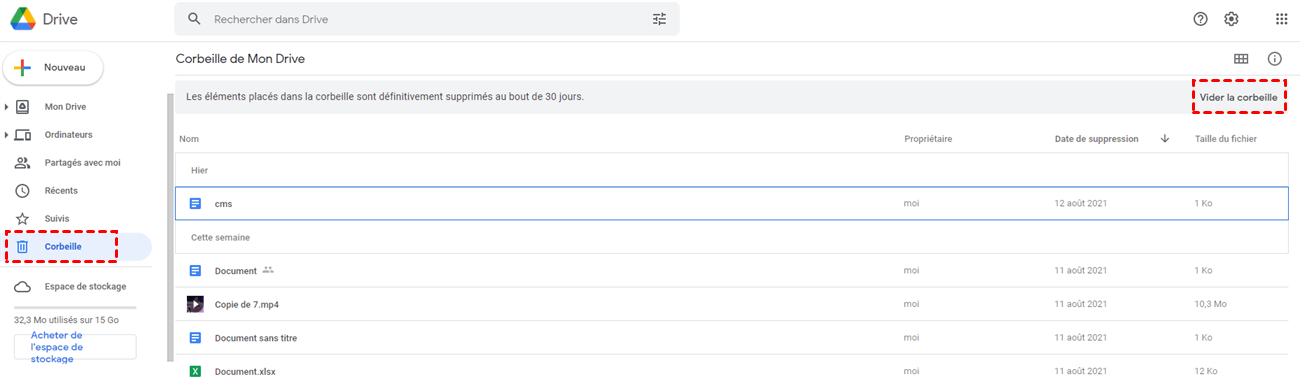
Metoda de ștergere a fotografiilor Google este similară cu metoda de mai sus:
Pasul 1: De asemenea, conectați -vă la Google Photos.
Pasul 2: Acum puteți alege să ștergeți fotografiile nedorite. Și apoi, goliți conservele de gunoi.
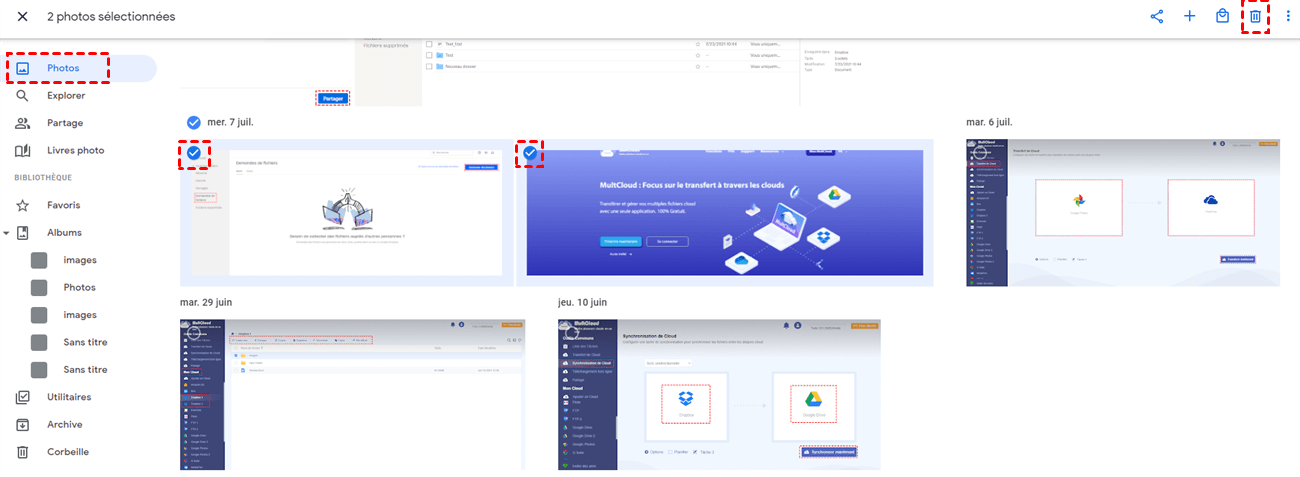
Truc : Sau dacă nu doriți să ștergeți fotografiile, puteți face clic pe ” Setări “A verifica” Economisiți spațiul », Adică să spunem fotografii comprimate pentru a economisi spațiu de stocare. După compresia imaginilor, calitățile lor nu sunt la fel de înaltă definiție.
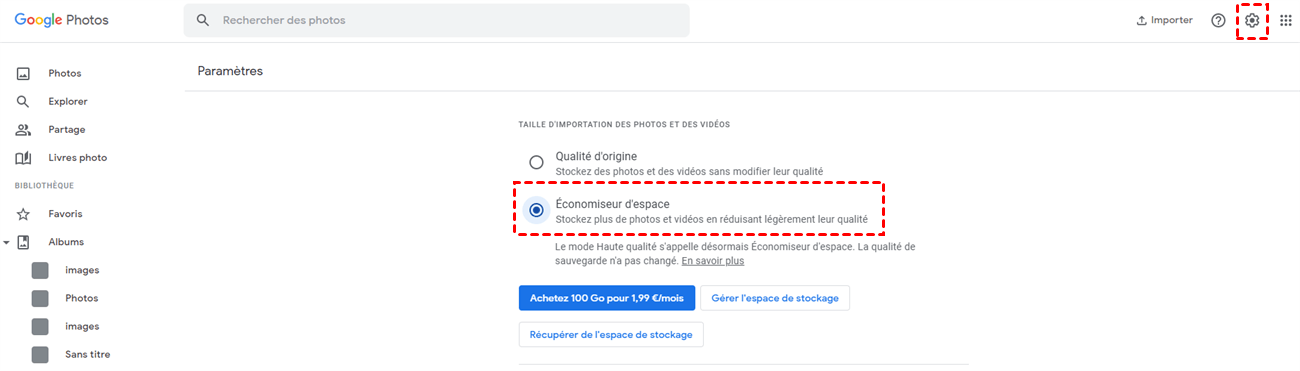
Metodă populară: Cum să goliți spațiul de stocare Google Drive prin multcloud
„Și dacă am un număr mare de date importante pe Google Drive, dar nu vreau să le șterg pe toate sau să cheltuiesc bani pentru a -mi actualiza contul Google Drive pentru mai mult spațiu de stocare. Deci, ce ar trebui să fac pentru a -mi curăța Google Drive ? »»
În acest caz, puteți solicita ajutor de la MultCloud. MultCloud, manager de software gratuit al fișierelor cloud bazate pe web, este profesionist în gestionarea norilor dvs. pe o singură platformă. Are următoarele avantaje:
- Ușor de folosit : Puteți utiliza multcloud pentru a gestiona eficient discurile de cloud în câțiva pași simpli.
- Transmisie eficientă : Dacă rețeaua se descompune, procesul de transmisie va fi suspendat și va continua data viitoare în loc să înceapă din nou de la început.
- Diverse funcții : Are caracteristici de bază, cum ar fi „Cloud Transfer”, „Cloud Sincronization” și „Offline Download”. În plus, puteți descărca și fișiere pe oricare dintre norii dvs. și să ștergeți fișierele pe care nu le mai doriți.
Cu MultCloud, nu numai că puteți șterge fișierele, dar și transferați fișierele Google Drive într -un alt player cloud pentru o schimbare de cont, care vă poate economisi timp, apoi puteți șterge unitatea Google ștergând aceste fișiere fără niciun fel de sarcini.
Puteți urma pașii de mai jos pentru a curăța Google Drive.
Pasul 1: Creați un cont multcloud prin e -mail sau puteți face clic pe ” Acces fără înregistrare »Deci, puteți avea un cont temporar.

Pasul 2: Faceți clic pe ” Adăugați un nor »Pentru a adăuga Google Drive la MultCloud.
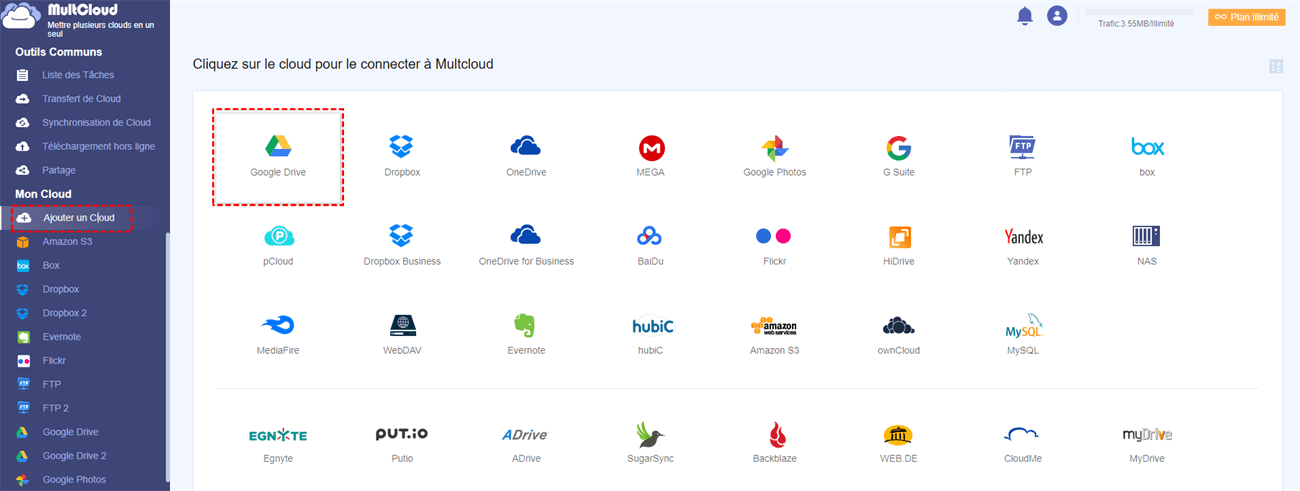
Pasul 3: Faceți clic pe Google Drive și selectați pentru a șterge fișierul pe care nu -l mai doriți sau dacă doriți să le ștergeți pe toate, puteți utiliza funcția unui clic selectând în timp ce bifați caseta mică de lângă „ Nume de fișier “, Apoi apăsați” ȘTERGE »Și fișierul va fi șters din coș.
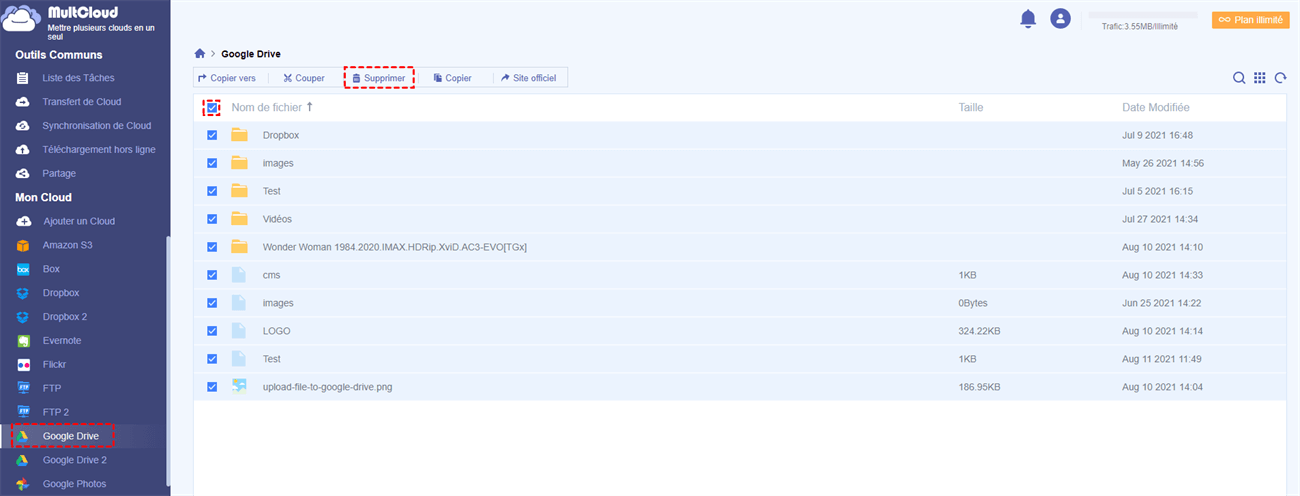
Pasul 4: Doar prin ștergerea permanentă a acestui fișier, puteți elibera cu adevărat de spațiul de stocare de pe Google Drive. Deci trebuie să faceți clic pe „Corbeille”, apoi apăsați ” Ștergeți cu siguranță »Pentru a șterge permanent.
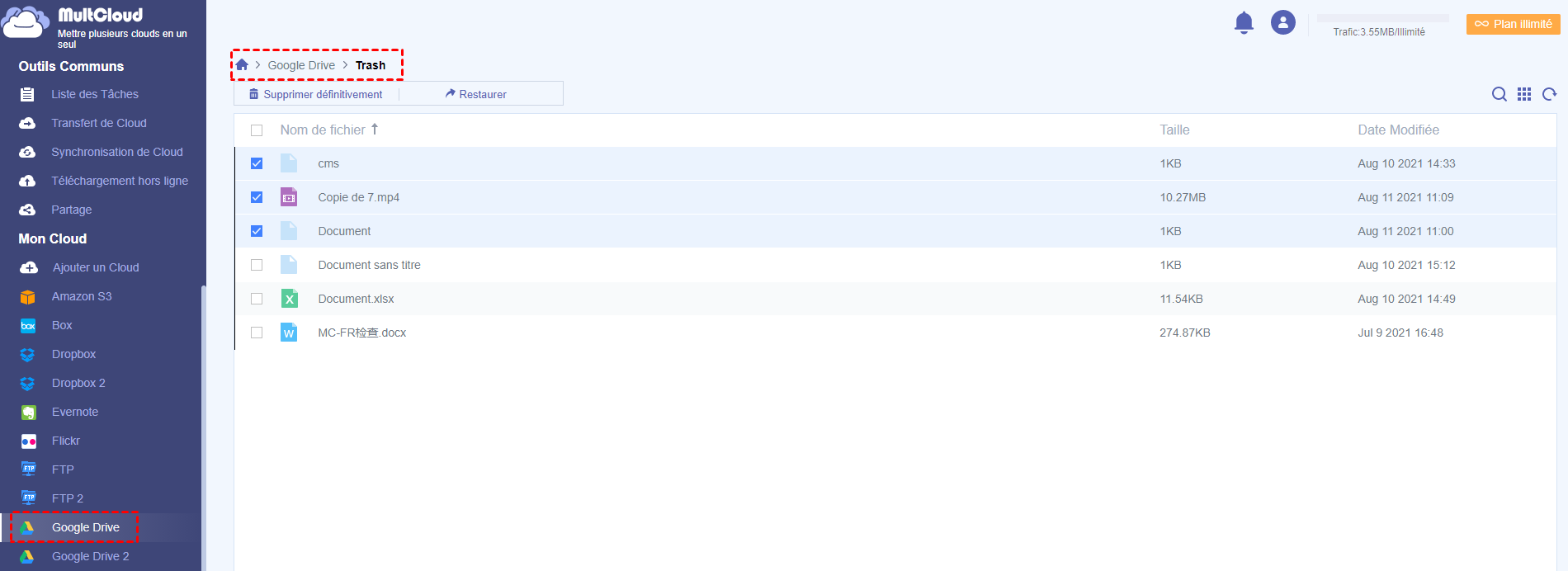
Sfaturi suplimentare : Dacă intenționați să transferați mai întâi aceste fișiere importante într -un alt cloud, atunci ștergeți -le în coș pentru a vă șterge unitatea Google, puteți utiliza, de asemenea, MultCloud pentru a vă ajuta. De exemplu, puteți muta Google Drive în fișierele Dropbox. Pentru a afla mai multe despre cum să procedați, puteți face clic pe linkul Hypertext pentru a arunca o privire.
După compararea celor două metode, a doua metodă este mai recomandată, deoarece vă puteți curăța Google Drive cu multCloud datorită funcționalității „Un clic pentru a selecta și șterge”, ceea ce economisește mai mult timp. Și acest lucru vă ajută, de asemenea, să eliberați Google Drive, transferând mai întâi fișierele prețioase către un alt player cloud, apoi ștergerea acestor fișiere.
Acum, în ceea ce privește a doua situație: dacă Gmail ocupă un spațiu de depozitare mai mare, cum să -l ștergeți ? De fapt, e -mailurile ocupă rar mult spațiu de stocare, dar atașamentele fac acest lucru. Iată ce puteți face:
Pasul 1: Conectați -vă la Gmail -ul dvs.
Pasul 2: Găsiți bara de căutare Gmail, Tastați „Are: Atașare largă: 10m” fără ghilimele, apoi faceți clic pe pictograma de căutare și ștergeți fișierele pe care le -ați căutat.
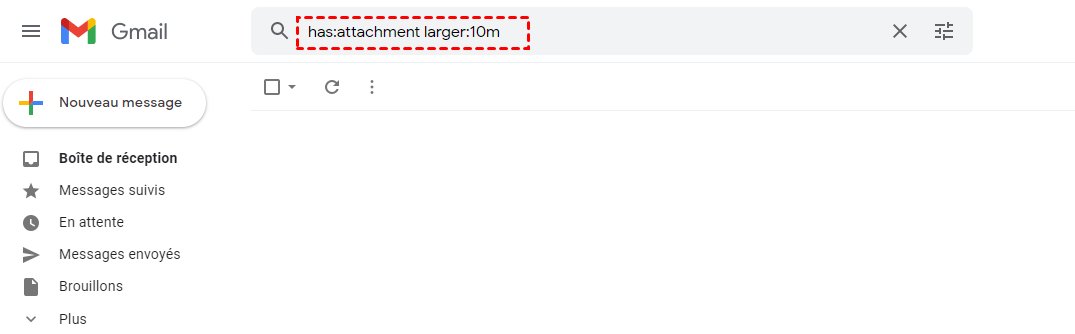
Pasul 3: Accesați coșul dvs. Gmail pentru a șterge permanent.
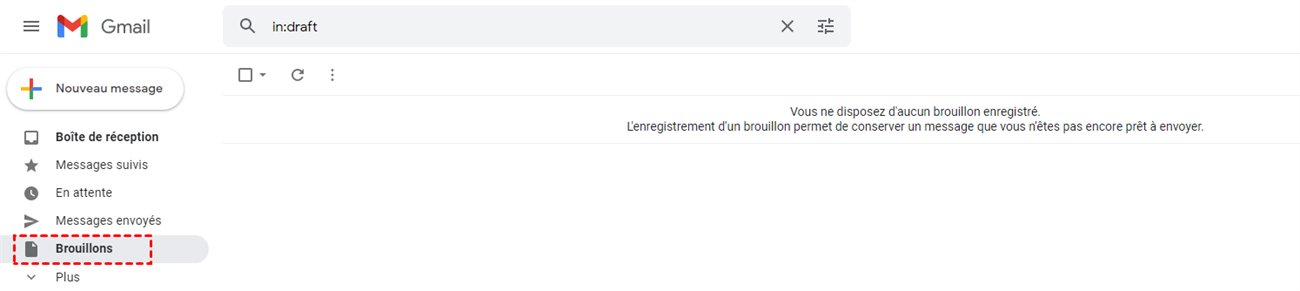
Concluzie
Cum să goliți spațiul de stocare Google Drive într -un mod simplu și liber ? Acum cunoașteți deja două metode și îl puteți alege pe cea care vi se potrivește cel mai mult.
Dacă preferați să eliberați spațiul Google Drive cu MultCloud, veți avea două opțiuni. Primul este că puteți șterge fișierele din nori. Cealaltă este că puteți utiliza funcția ” Transfer de cloud »Pentru a migra fișierele Google Drive către un alt cloud pentru rezervă, apoi puteți șterge aceste fișiere Google Drive în coș.
În plus față de „Transfer de cloud”, multCloud oferă și alte funcții, cum ar fi ” Sincronizare în cloud ” Și ” Descărcare offline »». Dacă sunteți interesat, puteți vizita pagina dvs. de produs.
Google Storage
Descoperiți cele mai recente lansări de produse, demonstrații și antrenamente pe care le -ați ratat în următoarea conferință din 2023. Să mergem !
Depozitarea obiectelor pentru companii de toate dimensiunile
Stocarea cloud este un serviciu gestionat pentru stocarea datelor nestructurate. Stocați orice cantitate de date și colectați -le atunci când doriți.
Clienții noi beneficiază de 300 USD în credite pentru a încerca stocarea în cloud.
Căutați o altă informație ? Descoperiți opțiunile personale de stocare, echipă și blocuri.
Punctele forte ale produsului
Tranziție automată la clase de stocare mai puțin costisitoare
Opțiuni standard, apropiate, Coldline și arhivă
Depozitare economică, rapidă și durabilă pentru arhivarea și copierea de rezervă a datelor
Stocare în cloud într -un minut video minut
Tranziții automate între clasele de stocare
Cu caracteristici precum gestionarea ciclului de viață al obiectelor (OLM) și al clasei automate, puteți optimiza cu ușurință costurile prin distribuirea obiectelor între diferitele clase de stocare. În ceea ce privește găleată, puteți activa deplasarea automată a obiectelor la mai multe clase de stocare „rece”, în funcție de anumite reguli, de exemplu, în funcție de data la care au fost consultate pentru ultima dată. Nu plătiți pentru ștergerea timpurie sau costurile de recuperare sau taxele de tranziție de clasă pentru a accesa obiecte în clasele de stocare „rece”.
Proiectați o strategie optimă de stocare pentru volumul de muncă în cloud
Replicarea la scară continentală pe baza unui contract de nivel de serviciu
Găleile noastre biégionale de tăiere sunt disponibile în multe regiuni. O găleată continentală este implementată în nouă regiuni răspândite pe trei continente, oferind astfel un timp de recuperare (RTO) de zero. În caz de indisponibilitate într -o regiune, aplicațiile accesează cu ușurință datele dintr -o altă regiune. Nu este necesar un proces automat de înclinare sau de catering. Pentru organizațiile care necesită o disponibilitate foarte mare, replicarea Turbo cu găleți Bironic oferă un contract de nivel de serviciu, inclusiv un RPO de 15 minute.
Servicii de transfer rapid și flexibil
Serviciul de transfer de stocare este un instrument de migrare a datelor online extrem de puternic pentru stocarea cloud. Această soluție scalabilă și rapidă vă permite să simplificați procesul de transfer de date. Pentru a transfera date offline, utilizați Transfer Appliance. Acest server de stocare este instalat în centrul dvs. de date și, odată ce datele dvs. sunt stocate pe acesta, acestea sunt expediate pe unul dintre site -urile noastre de ingestie unde datele vor fi importate în stocare în cloud.
